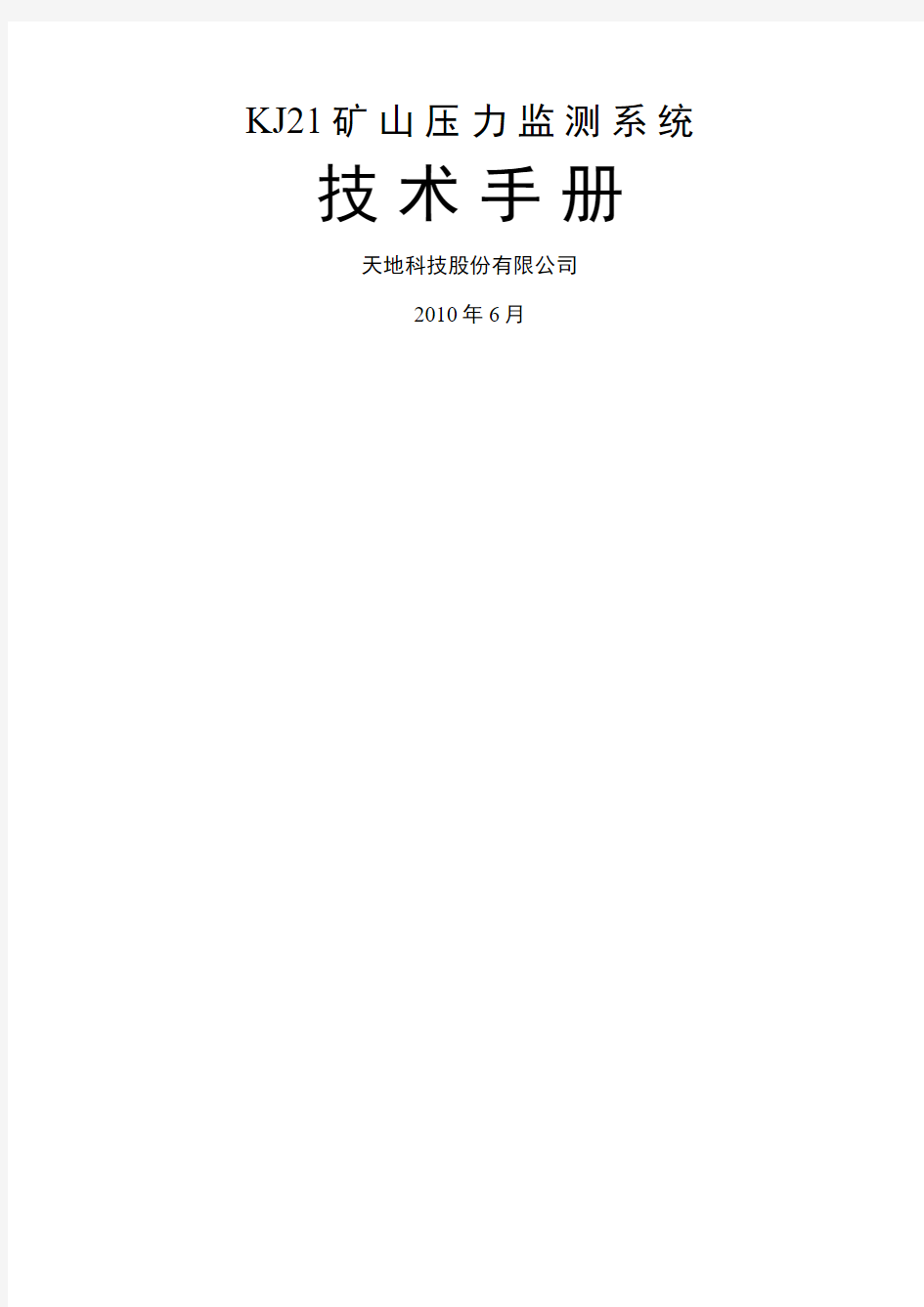
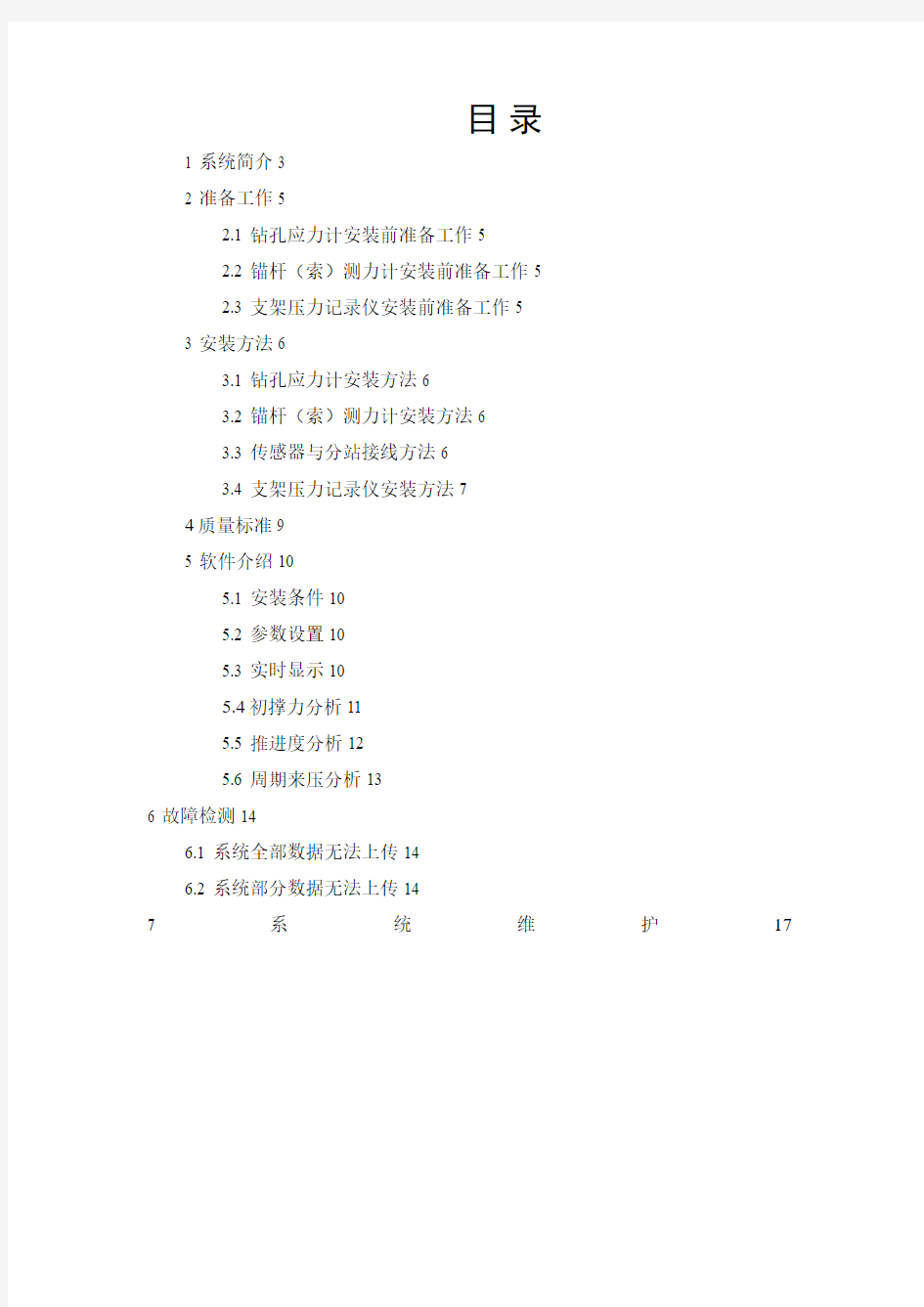
KJ21矿山压力监测系统技术手册
天地科技股份有限公司
2010年6月
目录
1 系统简介3
2 准备工作5
2.1 钻孔应力计安装前准备工作5
2.2 锚杆(索)测力计安装前准备工作5
2.3 支架压力记录仪安装前准备工作5
3 安装方法6
3.1 钻孔应力计安装方法6
3.2 锚杆(索)测力计安装方法6
3.3 传感器与分站接线方法6
3.4 支架压力记录仪安装方法7
4质量标准9
5 软件介绍10
5.1 安装条件10
5.2 参数设置10
5.3 实时显示10
5.4初撑力分析11
5.5 推进度分析12
5.6 周期来压分析13
6 故障检测14
6.1 系统全部数据无法上传14
6.2 系统部分数据无法上传14
7 系统维护17
1 系统简介
KJ21矿山压力监测系统主要用于实时、在线监测液压支架工作阻力、超前支承压力,煤柱应力,锚杆(索)载荷和巷道表面变形量。长期进行矿压监
测,还可以进一步揭示矿压显现规律,预测、预报顶板事故和顶板灾害及冲击
地压。系统结构如图1所示。
图1矿山压力监测系统结构图
系统技术指标:
(1)防爆标志:Exib I
(2)量程
支架压力记录仪:0~60MPa
钻孔应力计:0~30MPa
锚杆(索)载荷测力计:0~280kN
围岩移动传感器:0~400mm
立柱伸缩量记录仪:0~200mm
(3)分辨率
支架压力记录仪:0.01MPa
钻孔应力计:0.1MPa
锚杆(索)载荷测力计:0.1kN
围岩移动传感器:1mm
立柱伸缩量记录仪:1mm
(4)数据传输速率:2400 bps
(5)数据传输介质:电话线、矿用通讯电缆或光缆
(6)软件操作平台:Windows XP/Vista系统
(7)数据传输介质:电话线、矿用通讯电缆、光缆
(8)能够直接生成矿压报表,可与局域网及Internet相联
2 准备工作
2.1 钻孔应力计安装前准备工作
(1)确定钻孔应力计安装位置及安装深度;
(2)采用直径为48~50mm的钻头垂直于煤壁钻孔,孔口与巷道底板距离为1.0~1.5m,如煤层有倾角,应保持孔轴线与煤层平面平行;
(3)适量液压油;
(4)各类接线盒、安装工具、纸、笔。
2.2 锚杆(索)测力计安装前准备工作
(1)锚杆(索)测力计最好安装在刚刚安装好的锚杆(索)托梁外;
(2)边长为15~20cm的长方形钢板若干;
(3)各类接线盒、安装工具、纸、笔。
2.3 支架压力记录仪安装前准备工作
(1)长度为3m(随采高不同而变化),直径为10mm液压管若干(每台支架压力记录仪需2根液压管),每根液压管的一端接口必需为KG10快速公接头,以便和支架压力记录仪连接,另一端接口类型随支架立柱下腔回液口类型而定(一般为DN10或者KG10);
(2)液压管“三通”接头,与接头相配套的密封圈、“U”型卡若干;
(3)各类接线盒、铁丝(扎带)、安装工具。
3 安装方法
3.1 钻孔应力计安装方法
(1)首先将钻孔应力计压力枕保持垂直放在孔口,然后挑选出端头带有卡
口的安装杆,将安装杆卡口母头与钻孔应力计卡口公头连接,水平用力向孔内推安装杆,推进过程中一定保持安装杆不能旋转,以保证孔内压力枕方向始终垂直;安装杆的连接镙母及镙钉务必拧紧,以保证安装杆不会脱落;
(2)将钻孔应力计推进至设计深度时,打开钻孔应力计末端的注油口,并松开注油阀,将注满油的手动油泵和注油口连接,缓缓向钻孔应力计内注油,当手动泵压力表显示4~5MPa时,停止注油;
(3)拧紧钻孔应力计末端的注油阀,压力泵卸压,并拧紧注油口;
(4)逆时针方向旋转并用力往外拔安装杆,并逐节取出安装杆,并保存好安装杆连接镙母及镙钉;
(5)记下钻孔应力计出厂编号、初始频率、C值以及安装深度;
(6)钻孔应力计安装完毕。
3.2 锚杆(索)测力计安装方法
(1)将锚杆测力计夹持在锚具与煤壁之间,锚索测力计直径较小的圆盘面向外,安装在锚具与煤壁之间;
(2)为保证锚杆(索)测力计受力均匀,安装时最好将锚杆(索)测力计两侧各加1层钢板。
3.3 传感器与分站接线方法
(1)钻孔应力计、锚杆(索)测力计接线方法相同;
(2)矿用本安型压力分站4路引出线与8台传感器对应关系如图2所示,
连接方式为“U”字型。
图2压力分站接线示意图
3.4 支架压力记录仪安装方法
(1)支架压力记录仪之间布线方式:支架压力记录仪(简称:“记录仪”)连线采用矿用四芯防爆电缆外加保护套的方式,安装前首先将电缆穿入保护套内,严格按照矿方要求的布线方式布置电缆,便于统一维护;
(2)矿用本安型中继器的连接方法:如图3所示,中继器共引出3根电
缆,其中1根电缆为通往地面的通讯线,1根电缆为电源线,另外1根电缆为通往工作面的通讯线,即总线;
如图3所示,总线采用矿用四芯防爆电缆,各芯颜色分别为:红、绿、篮、白,系统默认红、绿两芯作为电源传输介质,蓝、白两芯作为信号传输介质。总线上挂接的各台记录仪之间为并联方式,每增加1台记录仪需增加1只三通或四通(增加电源的地方需增加四通,不增加电源的地方需增加三通);
在系统供电方面,每增加4台支架压力记录仪需增加1台电源。
图3 支架压力记录仪连接方式
4质量标准
(1)中继器应安装在容易取得127V交流电源且方便维护的地方,如设备列车,变电所等,不能放在工作面支架上;
(2)工作面通讯电缆必须附加保护套,与矿方其余机电设备电缆捆绑到一起或从顶梁上方通过,用铁丝或扎带与每架固定良好;布线必须符合矿方要求的质量标准;
(3)所有工作面接线盒需正面向上与支架固定,不能随意悬挂;所有巷道接线盒应摆放整齐,注意防水;
(4)接线时应保证接线盒两端各有500mm左右的富余,待接线完毕后,将两端富余线接线盒固定,并摆放整齐;
(5)必要时须增加记录仪保护外壳。
5 系统软件介绍
系统软件主要功能:支架实测工作阻力显示,支架平均工作阻力显示,支架最大工作阻力显示,直方图,初撑力分析,推进度分析,周期来压分析。
5.1 安装条件
(1)Microsoft Windows XP/Vista;
(2)OFFICE 2000及以上版本。
5.2 参数设置
(1)本软件数据保存在“C:\有线数据测试”里,请不要删除此文件夹,重装Windows系统时要把此文件夹复制到其它盘,待系统安装完毕后,把此文件夹复制到C盘下,数据即可被调用;
(2)参数设置中,支架号表示支架压力记录仪所安装的支架编号,记录仪号表示支架压力记录仪的出厂编号,该编号从仪器铭牌查询;
(3)参数设置完成后,需重新启动系统软件。
5.3 实时显示
参数设置完成后,点【实时显示】按钮,界面如图4所示,选择支架号、界面区间及左右立柱后,点【实时曲线】,即可显示所选立柱的实时应力曲线。
(1)用户可通过点击【实时显示】窗口【系统】菜单下的【报警设置】按钮,设置合理支架工作阻力范围,当实测支架压力小于设定初撑力,或大于设定末阻力时,该支架后面的【运行状态】区域将红色显示,同时软件发出声音报警信号。
(2)点击【实时动态曲线】界面右上角的按钮不能真正关闭窗口,而在任务栏的右下角形成一个托盘,双击托盘图标或者右击托盘图标,即可退出软件。
图4 实时显示窗口
5.4初撑力分析
操作方法:在进行初撑力分析前,首先需要显示单个支架实测工作阻力曲线。然后点击【数据分析】菜单下的【初撑力分析】按钮,按照默认的参数进行分析,如图5所示,红色点表示初撑力,绿色点表示循环末阻力。
图5 初撑力分析窗口
注意:
(1)初撑力分析参数是经过长期研究后得出的,具有普遍适应性的参数,在维经仔细分析情况下,建议以默认参数进行初撑力分析;
(2)在多个支架实测工作阻力曲线,支架平均工作阻力曲线以及支架最大工阻力显示状态下不能进行初撑力分析。
5.5 推进度分析
操作方法:点击【数据分析】菜单下的【推进度分析】按钮,如图6所示,选择支架号后,输入工作面循环进尺,点击【分析推进度】按钮,软件生成推进度列表。如果分析得到的推进度和实际值不太吻合,用户可以通过双击推进度列表,修改每日推进度,当确定用户推进度列表正确后,点击【设为工作面推进度】按钮,将此支架的推进度作为工作面的推进度,此时如点击单个支架
实测曲线,对应推进度即显示在横坐标上。
图6 推进度分析窗口
注意:
(1)由于实际工作面开采过程中,每个支架的循环个数不同,因此以每个支架分析得到的工作面进尺也不同,为得到一个统一的工作面进尺,需人工判断以某个支架的推进度作为工作面推进度,即点击【设为工作面推进度按钮】,如不点击此按钮,分析结果将不被保存到数据库;
(2)用户如已有实测得到的推进度,可以不用分析,直接点击对话框中的点【增加推进度】按钮,增加推进度,增加完成后,点击【设为工作面推进度】按钮;
(3)本软件推进度最小单位为1天,默认以每天24:00时工作面推进度作为一天的推进度;
(4)如已经软件已进行过推进度分析,且已点击【设为工作面推进度】按钮,点击【读取推进度列表】按钮,可直接查看工作面推进度,如果循环进尺输入错误,修改后,直接点击【刷新推进度】按钮,无需点击【分析推进度按钮】,重新分析推进度。
5.6 周期来压分析
操作方法:点击【数据分析】菜单下的【周期来压分析】按钮,在弹出框中选择【分析周期来压】,显示周期来压步距,如图7所示。
图7 周期来压分析窗口
6 故障检测
6.1 系统全部数据无法上传
系统无法上传数据的可能原因有以下几个方面:(1)井上软件或电脑连接
问题;(2)井下供电问题;(3)通讯线路或通讯分站问题;解决步骤如下:(1)检查井上软件和电脑连接
如图8所示,正常工作时地面适配器红色电源指示灯常亮,上行信号指示灯和下行信号指示灯不间断闪烁,地面适配器H和L端口的交流电压为0.2~1.8V之间来回波动。
如出现故障,首先检查软件是否正常运行;检查地面适配器和电脑连接串口线是否脱落;调换地面适配器上连接的两根电话线。如仍不能解决问题,初步
判断为井下部分问题。
图8 适配器示意图
(2)检查井下供电
(3)检查通讯电缆
用万用表测量与适配器相联的两根通讯电缆之间直流电压,如无电压,可判断是井下分站或者支架压力记录仪到地面适配器之间线路中断问题;如电压较高,可判断是线路断路;
(4)检查通讯分站工作状态:正常工作状态下通讯分站会显示“上行数据—发送,下行数据—接收”;如果只显示发送,没有接收,表明分站到记录仪或传感器之间的线路故障,如果通讯分站显示:“天地科技股份有限公司……”字样,表明通讯线路或者地面部分出现故障。
6.2 系统部分数据无法上传
该故障解决步骤如下:
(1)检查故障设备的供电;
(2)某台设备之后的所有设备均无数据,检查设备之间的连接线路及设备内部的连接线路。
(3)某台或某几台无关联设备无数据(最后一台设备有问题的需另行判断):检查软件设置是否正常,调换一下故障设备。
系统故障检测方法及技巧需在要实践中不断的总结和积累,表1是一些经验
总结,仅供参考。
表1 系统正常运行参数
表2 KJ21-J矿用传输接口故障分析与排除
表3 KJ21-FW矿用本安型位移监测分站故障分析与排除
7 系统维护
(1)定期检查设备连接电缆是否有破损或断裂现象,如有损坏及时维修;
(2)本系统所有井下设备均经过交变湿热试验,防水及耐高温性能良好;但是不能将本系统中的任何产品浸泡在水中;
(3)井下进行爆破作业时,加强设备及电缆的保护;
(4)各矿应设立专门矿压观测人员以便及时进行系统维护,确保系统监测到连续的矿压数据,及时进行分析和总结,预测预报顶板来压。
单位:天地科技股份有限公司
地址:北京市朝阳区和平街青年沟路5号
邮编:100013
联系方式:
办公电话:7
传真:
Email:
采集系统终端管理操作手册 1.远程调试 1.1业务描述 从营销业务应用系统获取终端调试工单,根据调试工单内容,配合现场完成终端调试工作。 1.2操作说明 点击【基本应用】->【终端管理】->【远程调试】进入远程调试页面。 通过该功能可实现按单位、工单编号、用户类型、工单起始日期、调试结果等查询条件查询终端调试工单信息。如下图所示: 点击查询结果超链接,进入终端调试结果明细页面,如下图所示:
点击触发调试按钮,进行终端调试页面,如下图所示: 增加了调试结果记录功能,记录终端进行那几步调试;如下图所示: 成的工单进行归档。
2终端参数设置 2.1业务描述 对终端设置终端配置参数、控制参数、限值参数等,设置的参数如下:
注意:此功能页面只支持09或13规约终端进行参数设置,对于04或山东规约终端任然在终端调试功能功能菜单下操作,与在运系统业务一致。
2.2操作说明 点击【基本应用】->【终端管理】->【参数管理】->【终端参数设置】进入 终端参数设置页面,如下图所示: 【保存召测结果】按钮为将右侧的召测值保存到数据库; 【保存】按钮为将左侧的维护值保存到数据库; 【保存并下发】按钮为将左侧的维护值保存到数据库并下发到终端;
【按默认值下发】按钮为直接将数据库中终端的参数值直接下发到终端。 3软件升级 3.1软件版本管理 3.1.1终端版本召测 3.1.1.1业务描述 对升级程序版本进行管理;上传检测通过的厂家终端升级文件,对其升级目的、支持的原版本文件、升级后的新版本文件进行管理。 3.1.1.2操作说明 点击【基本应用】->【终端管理】->【软件升级】->【软件版本管理】页面,可通过单位、终端类型、终端规约等查询条件进行查询,如下图所示:
水利综合信息采集与管理系统 用 户 手 册 深圳市东深智能技术有限公司 二零一二年四月
1系统概述 1.1系统简介 水利综合信息采集与管理系统是在整合了风雨遥测系统、自动化系统等系统和数据的基础上,从水利管理和三防指挥的整体功能出发,结合水利、三防实际业务特点,在结合信息分析和会商决策等系统来辅助领导进行管理和决策的综合系统。 1.2系统主要功能 1.3系统整体布局 系统整体布局如下图所示:
(1)窗口顶部是系统名称标记和各子系统的名称标记; (2)界面左侧是各子系统的模块显示区; (3)系统界面中间大部区域是地图操作区域,主要展示地图数据、实时信息和一些重要的业务数据,其上部为GIS工具栏,可自动隐藏,界面下侧有两个小按钮,是预警信息和实时险情的提示框; (4)界面右侧部分为地图数据操作框,主要涉及对地图元素的查询、动态增删查改和统计等功能; 2实时信息监视子系统 2.1概述 实时信息监视子系统主要是向用户提供实时汛情、工情自动监视等服务,以完全自动、直观醒目的方式向值班人员提供单点和区域的实时汛情、各类工情实时运行情况。目的是
建立一个自动、及时、全面的实时数据监视系统,并能对监视对象做更进一步的查询。 2.2页面布局 2.2.1系统菜单栏 主要包括水情监视、三防雨情、气象局雨情、风情信息、视频信息、工情信息、卫星云图和热带气旋,如下图所示: 2.2.2模块菜单栏 显示实时信息监视系统的主要模块名称,各模块的功能通过点击菜单栏进行操作。 2.2.3地图显示栏 显示项目地各类水利工程的地图,各项实时信息和操作均可以通过地图操作;
用友E-HR系统 人员信息管理操作手册 二 九年七月
目录 第1章产品地图 (3) 1.1功能概述 (3) 1.2产品地图 (3) 第2章集团帐套节点功能及操作 (4) 2.1参数设置 (4) 第3章公司帐套节点功能及操作 (5) 3.1人事报表设置 (5) 3.2人员信息采集 (8) 3.3人员信息维护 (14) 3.4黑名单管理 (16) 3.5花名册 (18) 3.6统计分析 (19) 第4章常见问题 (23) 4.1人员信息[采集]与[维护]的区别 (23) 4.2人员顺序排列问题 (23) 4.2.1[采集]和[维护]主界面中的排序 (23) 4.2.2非业务子集记录的排序 (23) 4.4人员引用问题 (24) 4.3最高学历问题 (27)
第1章产品地图 1.1 功能概述 提供标准、灵活的人事信息管理功能,可根据企业实际需要自定义人事信息项目,并支持灵活定义信息代码。实现集团下在职员工、解聘员工、离退员工等的人事信息集中管理,可随时跟踪在职员工、解聘员工、离退员工人事信息的变化情况,对员工的各类经历:学习经历、工作经历、培训经历等,以及从进入企业到离职全过程的历史记录,包括任职变化、奖惩情况等进行跟踪管理。可根据企业需要,提供各种人事卡片和花名册。可设置一致的统计口径,提供方便的人事信息统计和分析。可以自动提示员工生日、试用转正、合同期满等预警信息。 1.2 产品地图 图例:
表示业务处理的先后关系或者说是流程; 表示业务处理引起的数据变化; 第2章集团帐套节点功能及操作 2.1参数设置 业务说明: 在人员信息管理中的参数为集团级参数设置。 适用角色:集团人事业务管理员 节点路径:【人力资源】->【人员信息管理】->【基础设置】->【参数设置】 注意事项: 参数名称:人员编码是否集团唯一 关键点:此参数对集团内人员编码是否唯一进行控制。选择:人员编码全集团唯一,出现重复的人员编码时,系统会自动提示;不选:人员编码公司内唯一,在公司内出现重复的人员编码时,系统会自动提示。 操作步骤:通过“√”:选择或不选人员编码是否集团唯一。 参数名称:人员编码产生方式 关键点:此参数对“人力资源管理—人员信息管理—人员信息采集”中人员编码的生成方式起作用。选择手工输入:若用户增加人员,人员编码由用户手工输入;选择自动生成:若用户增加人员,系统根据客户化下单据号管理节点中定义的人员编码规则,自动生成人员编码,用户可在此基础上再次修改。 操作步骤:下拉选择框选择手工输入或自动生成。 参数名称:人员最大显示行数 关键点:此参数对人员信息采集、人员信息维护、信息卡片、花名册节点中页面最大所显示的行数进行控制,可根据用户设置,显示查询时的最大记录数,目前该显示行数的设置范围为1——99999。 操作步骤:手工录入人员最大显示行数。
旅馆业旅馆前台信息采集系统 用户手册 新疆航天信息有限公司 二〇一五年三月
目录 1.1系统简介 (3) 1.2硬件环境 (3) 1.3软件环境 (3) 2.系统安装 (4) 2.1系统访问 (4) 2.2系统登录 (4) 2.3系统A CTIVE X控件安装 (5) 3.系统功能 (7) 3.1用户界面介绍 (7) 3.1.1用户信息区 (7) 3.1.2旅客信息录入区 (9) 3.1.3系统功能按钮 (9) 3.1.4图像处理区 (10) 3.1.5旅客信息区 (11) 3.2旅客信息登记操作 (11) 3.2.1境内旅客持二代身份证入住 (12) 3.2.2境内旅客持其他有效证件登记入住 (12) 3.2.3境外旅客入住 (15) 3.2.4境内外旅客团体入住 (17) 3.2.5常住旅客 (20) 3.2.6旅客信息修改 (20) 3.2.7旅客信息删除 (20) 3.2.8旅客换房 (20) 3.2.9退房和团体退房 (21) 3.2.10取消退房 (22) 3.2.11旅客详细信息打印 (22) 3.2.12旅客信息导出 (23)
3.2.13贵重物品 (23) 3.2.14访客登记 (25) 3.3从业人员管理 (26) 3.3.1从业人员增加 (26) 3.3.2从业人员修改 (27) 3.3.3从业人员注销 (27) 3.3.4从业人员查询 (28) 3.4旅馆监督检查 (28) 3.4.1旅馆检查增加 (28) 3.4.2旅馆检查修改 (29) 3.4.3旅馆检查查询 (30) 3.5高级操作及功能 (30) 3.5.1消息查看 (30) 3.5.2简单查询 (31) 3.5.3统计 (34) 3.5.4问题答疑 (34) 3.5.5帮助 (35) 4.问题解答 (35)
毕业生信息网上采集系统操作手册 *****中心 2016年9月
目录 前言 (3) 一、主要目标 (3) 二、系统基本功能 (3) 三、毕业生生源信息数据结构 (4) 四、毕业生生源信息核对基本流程 (5) 五、各级用户操作权限 (5) 六、各级用户业务流程图 (6) (一)、上报方式及程序 (6) (二)、核对上报时间安排 (7) 七、具体操作 (8) (一)、登录页面 (8) (二)、学生页面 (8) 1.毕业生基本信息 (8) 2.毕业生填写内容 (8) (三)、辅导员页面 (9) 1.操作页面 (10) 2.审核基本信息 (10) 3.填写毕业生困难状况 (10) 4.信息修改 (11) 5.数据导出 (11) (四)、链接网址 (11) 附件:就业数据工作流程及时间安排 (12)
前言 毕业生信息采集工作于每年9月份开始历时1个月,主要采集毕业生的基本信息,尤其是生源地信息,对制定就业方案、报到证开具、档案转递和户口迁移等具有重要意义。 为了及时、准确的掌握毕业生生源信息,使采集工作从繁琐的手工操作中解脱出来,通过网页采集来提高速度、改善现状。 一、主要目标 1.实现毕业生生源地核对的自主性,减少后期生源地派遣过程中的推诿、扯皮现象。 2.有效减少毕业生生源信息核对中过程中的笔误、延迟上报等工作失误,提高就业工作效率。 二、系统基本功能 1.登陆管理。学生凭用户名与密码登陆进行信息采集;各二级学院登陆进行信息审核、确认、打印;校级用户登陆查看信息采集进程。 2.数据录入。系统支持用户数据录入,包括代码录入(生源所在地、城乡生源、档案、户口是否转入学校等)和自主录入(入学前档案所在单位、入学前户口所在派出所、家庭住址等) 3.数据导出。支持数据文件导出 4.数据基本统计。二级学院用户可以看到相关专业的信息统计和
毕业生信息网上采集系统操作手册 招生与就业指导中心 2016年9月12日
目录 前言 (3) 一、主要目标 (3) 二、系统基本功能 (3) 三、毕业生生源信息数据结构 (4) 四、毕业生生源信息核对基本流程 (5) 五、各级用户操作权限 (5) 六、各级用户业务流程图 (6) (一)、上报方式及程序 (6) (二)、核对上报时间安排 (7) 七、具体操作 (8) 1、登录页面 (8) 2、学生页面 (9) 1) 毕业生基本信息 (9) 2) 毕业生填写内容 (10) 3、辅导员页面 (13) 1) 操作页面 (13) 2) 审核基本信息 (14) 3) 填写毕业生困难状况 (14) 4) 信息修改 (15) 5) 数据导出 (16) 4、链接网址 (16) 附件:就业数据工作流程及时间安排 (16)
前言 毕业生信息采集工作于每年9月份开始历时1个月,主要采集毕业生的基本信息,尤其是生源地信息,对制定就业方案、报到证开具、档案转递和户口迁移等具有重要意义。 为了及时、准确的掌握毕业生生源信息,使采集工作从繁琐的手工操作中解脱出来,通过网页采集来提高速度、改善现状。 一、主要目标 1.实现毕业生生源地核对的自主性,减少后期生源地派遣过程中的推诿、扯皮现象。 2.有效减少毕业生生源信息核对中过程中的笔误、延迟上报等工作失误,提高就业工作效率。 二、系统基本功能 1.登陆管理。学生凭用户名与密码登陆进行信息采集;各二级学院登陆进行信息审核、确认、打印;校级用户登陆查看信息采集进程。 2.数据录入。系统支持用户数据录入,包括代码录入(生源所在地、城乡生源、档案、户口是否转入学校等)和自主录入(入学前档案所在单位、入学前户口所在派出所、家庭住址等) 3.数据导出。支持数据文件导出 4.数据基本统计。二级学院用户可以看到相关专业的信息统计和
江苏省医疗器械信息采集系统企业端使用手册
目录 一.登录 (3) 二.填报数据 (4) 2.1经营企业许可信息 (6) 2.1.1 申请填报经营企业许可信息 (6) 2.1.2 变更经营企业许可信息 (9) 2.1.3 延续经营企业许可信息 (11) 2.1.4 补发经营企业许可信息 (12) 2.1.5 注销经营企业许可信息 (13) 2.2经营企业备案信息 (15) 2.2.1申请填报经营企业备案信息 (15) 2.3生产企业许可信息 (17) 2.3.1 申请填报生产企业许可信息 (18) 2.3.2 变更生产企业许可信息 (19) 2.3.3 延续生产企业许可信息 (20) 2.3.4 补发生产企业许可信息 (21) 2.3.5 注销生产企业许可信息 (22) 2.4生产企业备案信息 (24) 2.4.1申请填报生产企业备案信息 (24)
一.登录 打开浏览器,在地址栏中输入http://218.94.26.8,进入登录界面,如下图: 如果已经有用户名和密码,输入用户名和密码,点击登录就可以进入系统,如果没有,点击注册,进入注册界面,如下图:
填写好相关信息后点击保存,待监管端审核通过后就可以用注册的账号和密码登录系统。 二.填报数据 登录企业端系统,进入如下界面:(根据注册时的企业类型和登录用户的角色可以看到不同的界面)
点击图中的我的注册信息,在此可以查看和修改我的注册信息,如下图:
2.1 经营企业许可信息 经营企业许可信息是经营企业自己录入相关的经营企业许可信息并报监管端审核。 点击医疗器械,可以进入经营企业许可信息的填报和查看界面,如下图: 2.1.1 申请填报经营企业许可信息 点击上图【开办/建档】按钮可以进入经营企业许可信息填报界面,如下图:
社会保险基本信息数据采集系统 (离休人员) 用户手册 首都信息发展股份有限公司 二零零三年三月
目录前言2 第一章系统安装与基本操作注意事项3一.安装环境3 二.安装步骤3 三.基本操作注意事项3 第二章系统操作说明4 一.单位信息4 增加单位4 单位信息查询编辑6 查询单位信息7 修改社保登记证号8 修改单位信息8 选择打印单位报表9 全部打印单位报表9 删除单位9 二、人员信息9 人员增加10 人员查询编辑12 查询人员信息13 修改人员信息13 选择打印个人报表14 全部打印个人报表14 删除人员信息14 三.报表打印15 打印单位报表15 打印个人报表16 五.数据转换17 导入数据19 导出数据19 生成软盘文件19 查看日志19 六.用户管理20 增加用户20 修改用户信息21 删除用户21 七.退出数据采集系统21
前言 北京市社会保险基本信息数据采集系统(简称数据采集系统)是根据北京市社会保险基金管理中心颁发的《参加社会保险单位与个人基本信息采集数据项填写说明》而开发完成。 本系统所面向的主要参保人群是离休人员和在乡二等乙级伤残军人,提供了单位信息和个人信息的录入、查询、修改、删除,报表打印,数据导入/导出以及用户权限管理等功能,满足了社会保险基本信息采集的业务需要。 本手册特为方便、规范用户使用“数据采集系统”编制而成。
第一章系统安装与基本操作注意事项一.安装环境 计算机内存: 128M 操作系统:中文WIN98 /WIN2000/ WIN NT/ WIN XP 二.安装步骤 1.运行光盘中的setup安装程序,一路点击下一步按钮,最后点击完成按 钮,重新启动计算机,安装完成。 2.点击桌面上的离休统筹数据采集系统图标,运行数据采集软件。 3.录入用户名和密码,默认的密码是 1 ;点击“登录”按钮,进入数据 采集系统。 三.基本操作注意事项 1.单位信息和人员信息的录入包括必录项和选填项两部分,所有标题文字为 蓝色的项目是必录项,绿色的项目是关联时的必录项,黑色的为选填项。 2.所有日期应按YYYY-MM-DD格式填写,将光标停留在日期项上,系统显示 提示信息。 3.填写表单时既可用鼠标操作,又可使用键盘进行操作。回车键ENTER:下 一项;上/下箭头↑↓:在列表框中选择上一条或下一条记录。Shift键+上/下箭头↑↓:以整块的方式选择信息条。Ctrl键+ 鼠标左键:以跳跃的方式选择信息条。 4.单位信息和人员信息录入或更改后,可以使用快捷键F1进行快速保存。
信息采集系统操作手册 (二级单位管理员) 一、系统地址:http://211.87.177.20/upc/,登录系统请使用谷歌或火狐浏览器。 二、用户名/密码:工号/身份证号后六位(请各位老师登录系统后及时修改密码) 登录界面 系统首页面 三、信息采集功能说明 (一)人员信息采集 包含模块:人员信息导出、人员信息导入,先进行人员信息导出操作,再导入。
人员信息功能页面 1、人员信息导出 功能:查询所要上报人员信息;导出所要上报人员信息 说明:导出相关信息后,请老师在exl表中完善信息 进入导出页面,选择“添加所有”,点击“导出”,完成电子表格导出。 (导出页面) 注意: (1)在填写导出后的电子表格时,各字段配有相应指标解释(点击字段名称显示指标解释),请仔细阅读后按要求填写。 (2)部分字段配有下拉菜单,按实际情况点选即可。
(3)导出的电子表格中,请核对修改“二级内设机构-机构全称”和“专业”这两个字段的导出信息。 2、人员信息导入 功能:二级单位将补充完善的表,导入系统,提交到人事处审核 人员信息导入页面 【导入】 a.第一步:上传文件
文件上传页面 注意:a)上传文件请保存为..xls格式; b)导入模式选择“追加模式” b.第二步:字段匹配 点击自动匹配:自动匹配名字相同的字段
字段匹配页面c.第三步:调整字段匹配结果 点击开始导入 (二)单位信息采集 功能:维护上报三级单位信息,上报审核 单位信息维护界面【填报信息】填报机构相关信息; 【提交】提交人事处审核 1、填报信息
填报信息页面 2、提交 填报完成后提交 3、各二级单位提交后如有错误仍可修改,修改后再次提交,但学校审核后不可修改。
信息采集系统使用说明 一、河南省普通高等学校“专升本”信息采集系统使用说明 (一)系统的安装和启动 系统在“河南省高等教育学生信息网”公告栏(网址:https://www.doczj.com/doc/ab5862349.html,)或我校学生处网站“有关下载”栏目下载。 系统下载后,双击打开DISKI中的SETUP.EXE可执行文件,按照提示默认进行安装,最后提示“安装成功”。 打开“开始”下的“程序”组“河南省普通高等学校专升本信息采集系统”,即启动了系统。 (二)数据的录入 打开“数据处理”下的“录入学生信息”,即进入系统的录入界面。 声明:每增加一条记录信息,都要先点击“添加”按钮。每输完一条记录信息,都要点击“保存”按钮。 详细操作步骤及要求: 1.“院校名称”内容输入。通过列表选择本校。 2.“报名序号”内容输入。参照《通知》中附件“专升本报名序号编排规则”相关要求输入内容。 注意:由于同一专科专业可报考多个本科专业,选择同一专科专业产生不同的“报考本科专业名称”和“本科专业代号”。
如专科专业名称为“财务管理”,其对应“专科专业代号”有01、02、09、89、90、91、92,分别可以报考本科专业:01经济学、02国际经济与贸易、03财政学、89工商管理、90市场营销、91会计学、92财务管理。 3.“姓名”内容输入。要求姓名输入格式为左对齐,中间不空格。 4.“性别”内容输入。通过下拉框选择“男”或“女”。 5.“出生日期”内容输入。要求8位输入,中间不加任何符号。如1992年6月12日,输入格式:19920612。 6.“身份证号”内容输入。要求正确输入学生的15位或18位身份证号(左齐)。若身份证号中有字母,要求用大写字母输入。 7.“政治面貌”内容输入。通过下拉框选择相关的政治面貌信息。 8.“学制”内容输入。输入阿拉伯数字,如2、3或5。我校“3+2”学生填写2,其余学生填写3。 9.“入学时间”、“毕业时间”、“退伍时间”内容输入。要求8位输入,中间不加任何符号。如2010年9月1日,输入格式:20100901。我校应届毕业生毕业时间统一填写为20130701。 10.“综合测评”、“特长”、“受过何种奖励”内容输入。输入相关信息。 11.“所学专科专业”内容输入。参照《通知》中附件相关
目录
系统介绍 (2) 系统概述 (2) 系统界面介绍 (3) 基数采集业务流程图及操作步骤 (4) 基数采集业务流程图: (4) 独立单位基数采集操作步骤 (5) 二级公司需要拆分数据时的操作 (7) 数据管理 (8) 数据导入 (8) 数据导出 (10) 外部接口 (12) 数据初始化 (15) 数据修改 (16) 单位查改 (16) 个人查改 (18) 基数管理 (21) 基数录入 (21) 基数查询 (24) 系统维护 (26) 参数维护 (26) 程序更新 (28) 系统介绍 系统概述 缴费基数采集系统是为已参加社会保险的单位每年采集缴费基数而开发设计的管理信息系统。本系统可以采集养老保险、失业保险和工伤保险的职工缴费基数。 本系统的详细功能说明如下: 实现社会保险的基数采集。具体功能包括:直接录入职工工资总额,生成缴费基数;或可使用本系统提供的接口导入单位已有基数数据。
社会保险管理缴费基数采集系统使用说明3 ●实现职工减少操作的处理。可以方便地实现职工的减少及恢复操作, 既方便了企业内部核对数据,又增加了上报基数数据的准确性。 ●实现对于二级公司内部的数据拆分及合并的功能。可以方便地按单位 对数据进行拆分和合并,便于数据的采集和核对。 本系统的主要特点是: ●系统操作简单,使用方便,适用于各类人员操作; ●系统界面统一,整齐简洁,易于用户理解和使用; ●系统功能强大,数据自动化处理性能好,减少或避免企业录入大量数 据的可能; ●系统安装方便,对软硬件的要求不高,适合企业的需求; ●在模块中有些字段需要在列表中选择,需使用回车键盘或F1键导航。 鼠标双击或按下F1键能够弹出帮助窗口的值列表可供选择。用户可在值列表中选择要输入的值,方便快捷,同时避免了输入不规范现象的发生。 也可以由用户自行输入,但输入的值不能超出值列表所列值的范围。 系统界面介绍 ●系统界面 主界面 北京北控伟仕软件工程有限公司
全国中小学生学籍信息管理系统(农村业务教育学生营养改善计划实名制学生信息管理系统) 操作手册 (学校级) 二0一二年六月
目录
第一章文档编写目的 本文档用来指导学校级用户快速学习、使用“全国中小学生学籍管理数据采集系统(农村业务教育学生营养改善计划实名制学生信息管理系统)”(以下简称“采集系统”)。学校级用户在使用“采集系统”时,可在本文档的指导下,填写对应基础数据和项目数据,并审核上报至上级教育行政部门,还可实现对学校、年级、班级、学生、营养餐等相关数据信息的统计与查询。 第二章系统总体说明 2.1系统运行环境 2.1.1硬件环境 表2-1 系统运行硬件环境要求 2.1.2软件环境
表2-2 系统运行软件环境要求 2.2系统功能说明 本“采集系统”包括以下七个功能模块: 1.数据初始化 系统初次安装后无任何数据,需通过该功能初始化系统数据; 2.学校管理 管理维护学校、校区、营养改善计划、年级、班级等基础数据,并实现对学生数据查重功能; 3.数据审核 提供对学生基础数据的查重和审核对营养改善计划统计报表审核功能; 4.学生管理 管理维护学生基础信息、家庭成员及监护人信息、家庭经济情况信息以及在校生信息、毕业生信息、营养餐等月报数据; 5.营养改善计划管理 实现营养改善计划统计月报数据维护和数据上报功能; 6.数据管理 实现数据上报、数据备份与恢复、导入导出学校数据等功能; 7.系统管理 实现系统更新和系统帮助等功能。 第三章数据采集流程说明 区县级用户把数据采集程序和导出的学校初始化数据下发给学校,学校级用
户安装、初始化数据、采集数据、审核数据、上报区县教育局、教育局再审核,审核通过后上报教育部。如下图所示: 图3-1 系统业务流程图 第四章数据采集程序安装 学校级用户从本区县获得安装程序和初始化数据。 采集系统的运行依赖微软公司的应用框架(.NET Framework 4),用户使用的计算机操作系统大部分都包含微软公司的应用框架,采集系统安装程序安装时会自动检测用户计算机的应用框架,如果用户计算机没有安装应用框架,采集系统会自动安装。 双击数据采集安装程序“全国中小学生学籍信息管理数据采集系统安装程序”,如下图所示: 图4_1 全国中小学生学籍信息管理数据采集安装程序 安装时如果检测到没有应用框架,自动安装应用框架,进入“应用框架安装”;如果检测到有应用框架则跳过应用框架安装直接进入“数据采集程序安装”。 4.1应用框架安装 安装时如果检测到没有应用框架,自动安装应用框架,点击<确定>按钮进行安装,程序自动提取安装文件,如下图所示: 图4_2 安装步骤界面 图4_3 系统自动提取安装文件 2.安装界面会出现如下图标,无需任何操作,很快跳过此界面,如下图所示:
福建省学业水平考试信息技术上机考试 (考生信息采集系统) 操 作 手 册 深圳卓帆科技有限公司 Shenzhen Zhuofan Science&Technology., CO LTD
目录 1.系统概述 (1) 2.系统主页 (1) 3.系统功能概要介绍 (2) 4.功能模块详细介绍 (3) 4.1初始信息设置 (3) 4.1.1设置学校信息 (3) 4.1.2备份还原数据 (4) 4.2考生信息管理 (4) 4.2.1添加考生 (4) 4.2.2导入考生 (6) 4.2.3考生信息编辑 (8) 4.3考生照片管理 (9) 4.3.1采集考生照片 (9) 4.3.2批量导入照片 (10) 4.3.3核对考生照片 (11) 4.3.4导出考生照片 (12) 4.4数据编排 (12) 4.4.1教室管理 (13) 4.4.2考场管理 (14) 4.4.3场次管理 (14) 4.4.4编排信息锁定 (15) 4.4.5编排考生 (15) 4.5打印输出 (16) 4.5.1打印考场签到表 (16) 4.5.2打印准考证 (16) 4.6数据核对导出上报 (17) 4.6.1数据统计 (17) 4.6.2导出信息核对上报 (19)
深圳卓帆科技有限公司 福建省学业水平考试信息技术上机考试 1 1.系统概述 考生信息采集系统主要功能是:汇集学校考生的报名信息,安排考场,编排考生,打印考场信息、学生准考证,将编排数据上报至省服务器。 2.系统主页 点击桌面快捷方式,如图: 如果是第一次运行本系统,将弹出学校信息设置界面,如下图: 输入学校编码、学校名称、登录密码,点击【设置】按钮,提示设置成功以后,点击【关闭】按钮,即进入系统主界面,如下图:
人员信息管理系统操作手册 在一个公司中人员是非常重要的,所以将所有的人员信息汇总到一块进行统计是每个公司必做的一项工作,员工的变化很多,所以我们要时刻为这些员工进行数据的维护和管理,在人员信息中分为以部分:人员信息采集、入职申请、入职审批、人员信息维护、人员信息查询、关键人员管理、黑名单管理、人员卡片和人员花名册管理、统计分析。下面对人员信息做一下具体说明: 人员信息采集:顾名思义是通过搜索采集一些人员数据,搜索的是公司或者集团之外的人员,将搜索采集的数据录入到我们的系统当中,除了录入信息之外就是对录入的信息的维护,维护的数据主要有主集信息(个人信息、工作信息)、子集信息(履历信息、家庭信息、学历信息、合同信息等),在这里存储了人员的所有的信息。首先进入到【人力资源】-【人员信息管理】-【人员信息采集】节点,双击进入到人员信息采集节点中:
当选中某一个人员双击的时候可以查询到这个人员的所有的信息。 也可以选中某一个人员,点击系统上的卡片,这个人员的信息就会按照卡片模板的形式将人员的所有信息显示出来。 当我们采集的人员到公司入职,并且也按照上面的方式将人员的信息完
善之后,就可以将人员将转入到人员信息维护中,转入到人员信息维护中,如果有什么好的文档或者其他的东西想与大家分享可以在系统上面点击附件按钮,我们就可以将我们想要与大家分享的信息上传到附件中去,同样当我们在附件中发现好的自己喜欢的文档或者其他也可以从上面下载,上传的内容不能超过5M。 入职申请和入职审批:是员工到公司报道的时候提交的一份入职申请。员工报道的时候由相关人填写一份入职申请书,提交到上级公司,如果上级公司经过审批批准员工的申请书,员工的信息就会自动从人员信息采集转入到人员信息维护中。首先进入到【人力资源】-【人员信息管理】-【入职申请/入职审批】节点,双击进入到【入职申请/入职审批】界面中: 将入职申请的单据保存之后,就会进入到一下界面进行操作:
手持终端app系统 操 作 手 册 浙江天演维真网络科技有限公司 2015.3.24
目录 一、企业平台 (3) 1.1主页 (3) 1.2生产批次 (3) 1.3生产档案 (4) 1.4提交内审 (5) 1.5身份码 (6) 1.6其他 (6) 二、监管平台 (8) 2.1生产档案 (8) 2.2生产监管 (8) 2.3企业监管 (9) 2.4其他 (9)
一、企业平台 1.1主页 用户打开系统后,使用电脑端账号即可登录。 1.2生产批次 用户所有的生产记录数据在【生产档案】中,下拉可以刷新信息。新建批次时,在主页点击【创建批次】,在生产档案中最上方会生成空白的批次。 点击进入后首先填写【产品批次信息】表单,提交成功后返回主页或者生产档案页面,下拉刷新或者重新进入生产档案后,新建的批次会显示产品名
称,再点击进入批次后才显示该批次所需填写的表单信息,这时可以点击进入相应表单填写表单信息,已创建好的批次可以通过右上角的搜索功能找到相应批次进行数据的录入。 1.3生产档案 用户需要记录生产数据时,点击进入生产档案,找到相应的批次后点击进入,在批次里点击进入需要填写的表单,点击【新增】添加信息,在表单中填入相应信息后点击【提交】,系统自动保存并返回表单页面,新增的表单会显示出来。
1.4提交内审 记录员填写完毕批次信息后,需要将批次信息提交给内审员。 在【待提交】标签中点击需要提交内审的批次,勾选提交内审的表单后,点击【提交内审】按钮,显示提交成功即可。
1.5身份码 企业管理员利用身份码模块可以将标签上的身份码与系统关联。 1.6其他 【切换角色】可以使账号在不同角色之间相互切换
黑龙江省会计人员信息采集操作指南 (必读) 一、采集范围 军队单位人员不在我省采集。其他人员符合以下任一种情况均属于采集范围: 1、从事会计工作。 2、具有初级、中级、高级或正高级会计专业技术资格。 二、采集流程 采集人员登陆黑龙江省会计网“会计人员信息采集”栏目—注册账号/登陆账号—阅读操作指南—选择“信息采集”—在个人采集页面填写或变更信息—上传证明材料(有模板的按照模板上传)—阅读并同意承诺函—保存—提交—财政部门审核通过—系统每周四将数据自动同步至黑龙江省会计网“会计人员信息查询”栏目。 在保存或提交时,系统会自动校验部分项目逻辑关系,并提示应修改内容。建议采集人员先保存,检查无误后再提交。在确定提交审核之前,采集人员可随时修改信息。 所有采集人员均须阅读并同意承诺函,对信息真实性负责。 三、所属地选择 1、在哈市区的中直、省直单位在职在岗人员,及在哈市区的部属、省属院校在校生选择“省直/省直”进行采集。 2、其他单位在岗在职人员选择工作所在地,在校学生选择学籍所在地,其他人员选择户籍所在地或者居住所在地进行采集。 四、部分需要说明的项目 1、是否在岗:从事会计工作和从事非会计工作的人员选择是,其他人员选否。 2、现从事会计工作岗位:从事会计工作的人员本项据实选择,不可以选择无;从事非会计工作的人员和其他人员本项选择无。 3、会计专业技术职务:根据有关规定,具有会计专业技术资格的人员,单位可聘任为相应会计专业技术职务。对应关系如下表
虽具有会计专业技术资格,但单位未正式聘任为相应会计专业技术职务的,本项应选择无技术职务。 4、全日制最高学历学位、非全日制最高学历学位相关信息: 全日制高中、初中及以下学历,对应全日制所学专业应选择无。 非全日制高中、初中及以下学历,且未取得非全日制学位的,对应非全日制所学专业应选择无。 5、专业技术资格信息、高端会计人才信息:无相关情况的人员,不需填写。如不慎点开信息填写弹窗,点击弹窗右上角x关闭即可,不要点击弹窗的保存按钮,否则系统默认应填写有效信息才可以保存。 五、会计人员调转 1、省内调转:按照信息变更方式办理。调转人员登陆个人信息采集页面变更所属地和工作单位等相关信息,上传调转证明材料,提交审核,审核通过即为调转完成。 按照省农垦、森工系统改革精神,系统将为原省农垦、森工管理会计人员自动批量变更所属地,调入县级以上财政部门管理。 2、省外调转:因全国调转平台暂未开通,跨省调转暂时无法办理,开通时间请关注黑龙江省会计网相关通知。 六、证明材料 政治面貌、个人电话(手机)、电子邮箱不需要证明材料。其他信息应在新增或变更时上传相应证明材料,可点击项目旁边的箭头按钮上传,也可在证明材料栏统一上传,已上传的材料不需重复上传。(身份证和调转证明材料需在证明材料栏上传) 证明材料务必清晰,和填报信息一致,并在弹窗的“文件说明”处标明材料名称,包含多页的,应标明页数,或该页所含内容。如:某证书应上传5页图片,每页图片应说明“xxx证书1/5页”、“xxx证书5/5页”等,或者为“xxx证书编号页”、“xxx证书照片页”等。 证明材料包括如下6类,其中1-5类每张图片不超过100k,第6类每张图片不超过200k。: 1、照片: 上传近期一寸彩色免冠照片。照片应与本人实际外貌相符。照片裁剪工具(链接) 2、身份证明: 内地居民上传有效居民身份证正、反两面。 港澳台居民上传港澳台有效居民身份证正、反两面。
江 苏省医疗器械信息采集系统企业端使用手册目录
一.登录 打开浏览器,在地址栏中输入,进入登录界面,如下图: 如果已经有用户名和密码,输入用户名和密码,点击登录就可以进入系统,如果没有,点击注册,进入注册界面,如下图: 填写好相关信息后点击保存,待监管端审核通过后就可以用注册的账号和密码
登录系统。 二.填报数据 登录企业端系统,进入如下界面:(根据注册时的企业类型和登录用户的角色可以看到不同的界面) 点击图中的我的注册信息,在此可以查看和修改我的注册信息,如下图:2.1 经营企业许可信息 经营企业许可信息是经营企业自己录入相关的经营企业许可信息并报监管端审核。 点击医疗器械,可以进入经营企业许可信息的填报和查看界面,如下图:2.1.1申请填报经营企业许可信息 点击上图【开办/建档】按钮可以进入经营企业许可信息填报界面,如下图:
填写完相关信息,点击【保存并上报】按钮就可以把报填报的数据提交到监管端审核了;点击图中的已上报数据,可以查看已经上报的数据情况,如下图:在这个界面可以看到上报数据的状态,详细信息,以及上报数据被退回的时候可以查看退回原因和重新上报,点击【查看退回原因】,可以查看上报的数据被退
回的原因,如下图: 点击【重新上报】,可以进入经营企业许可信息的编辑界面,修改完数据后点击【保存并上报】则会重新上报许可信息,如下图: 点击详细信息下的【查看】,可以查看上报的经营企业许可信息的详细信息,如下图: 2.1.2变更经营企业许可信息 变更是对现在的数据做修改,然后上报审核。 点击上图的变更列下的【变更】链接进入到该企业许可信息的编辑界面,如下图: 在这个界面可以修改企业许可信息,修改完之后点击保存,待监管端审核通过后则监管端的企业许可信息就会变更。 2.1.3延续经营企业许可信息 延续是对企业许可证的有效期进行申请延长,并上报审核。 点击延续列下的【延续】链接进入到该企业许可信息界面,如下图: 在这个界面可以输入延续申请说明,之后点击保存,待监管端审核通过后则监管端的企业许可信息许可证有效期就会被延长。 2.1.4补发经营企业许可信息 补发就是企业许可证丢失申请补发并且上报审核。 点击补发列下的【补发】链接进入到该企业许可信息界面,如下图: 输入补发申请说明,之后点击保存,待监管端审核通过后则监管端的企业信息就会改变并且补发许可证。 2.1.5注销经营企业许可信息 注销就是企业申请注销企业许可证并申请上报审核。
精心整理 采集系统终端管理操作手册 1.远程调试 1.1业务描述 从营销业务应用系统获取终端调试工单,根据调试工单内容,配合现场完成终端调试工作。 1.2操作说明 点击【基本应用】->【终端管理】->【远程调试】进入远程调试页面。 通过该功能可实现按单位、工单编号、用户类型、工单起始日期、调试结果等查询条件查询终端调试工单信息。如下图所示: 点击查询结果超链接,进入终端调试结果明细页面,如下图所示: 点击工单编号超链接,在下方展示选中终端下的表计信息;选择一条工单,点击触发调试按钮,进行终端调试页面,如下图所示: 调试触发与在运系统终端调试业务基本一致,不一样的地方为调试结果页面增加了调试结果记 录功能,记录终端进行那几步调试;如下图所示: 选择一条工单,点击【归档】按钮,将此工单进行归档保存,仅能对调试完成的工单进行归档。2终端参数设置 2.1业务描述 对终端设置终端配置参数、控制参数、限值参数等,设置的参数如下: ?终端通讯参数 终端上行通信口通信参数设置 终端上行通信口无线中继转发设置 主站IP地址和端口 主站电话号码和短信中心号码
终端上行通信消息认证参数设置 终端组地址设置 终端IP地址和端口 终端上行通信工作方式(以太专网或虚拟专网)虚拟专网用户名、密码 终端上行通信流量门限设置 终端级联通信参数 ?测量点参数 终端电能表/交流采样装置配置参数 测量点基本参数 测量点限值参数 测量点铜损、铁损参数 测量点功率因数分段限值 终端当地电能表显示号 台区集中抄表停抄/投抄设置 载波从节点附属节点地址 ?抄表参数 终端抄表运行参数设置 集中器下行通信模块的参数设置 终端台区集中抄表重点户设置 ?事件参数 有功总电能量差动越限事件参数设置 终端声音告警允许∕禁止设置 电能表异常判别阈值设定 ?本地端口参数 终端脉冲配置参数 终端状态量输入参数 终端电压/电流模拟量配置参数 ?直流模拟量参数 直流模拟量接入参数 直流模拟量输入变比
天津市专业技术人员职称管理信息系统操作手册 (普通单位用户) 2.3 普通单位用户操作说明 普通单位用户在本系统中指,除去呈报单位的其他单位账户。普通单位账号由自己的直接上级单位分配,登录账号即可办理相关业务,以下对普通单位用户的各项功能和操作进行详细说明。 2.3.1 单位用户登录 2.3.1.1 功能说明 普通单位账号由自己的直属上级单位分配,初始密码为统一默认密码,不能有效保证账户安全,请用户及时修改。 2.3.1.2 操作说明 本系统网址为https://www.doczj.com/doc/ab5862349.html,/rsrc/tjwb/mainframe/logindg.html,推荐使用IE10及以上版本和谷歌浏览器。 单位用户进入本系统,点击“单位业务”入口(如图2.3.01),即可进入账户登录页面(如图2.3.02),在本页依次录入专技处分配的账号、密码,输入正确的图片验证码,点击“立即登录”即可完成登录。 图2.3.01
图2.3.02 单位用户首次登录请及时修改密码。密码修改操作方式如下: 用户成功登录后进入单位主页如图2.3.03,点击右上角单位名称(例如:图中点击天津中环电子信息集团有限公司),可弹出如图2.3.03标示的下拉菜单(在此点击单位名称菜单消失),点击“修改密码”,可弹出如图2.3.04所示修改密码窗口,用户在本窗口填写原密码,输入新密码并确认新密码,点击“保存”,系统将提示修改密码成功。 图2.3.03
图2.3.04 2.3.1.3 注意事项 1、用户首次登录请自行修改密码。 2、请妥善保存修改后的密码,若密码遗失,请联系直接上级主管单位重置密码。2.3.2 单位信息维护 2.3.2.1 功能说明 上级单位为单位用户分派账号时,仅为单位维护单位名称、是否人力资源服务机构等基本信息,各单位用户在办理业务之前,需首先完善本单位的详细信息。需完善的内容包括:统一社会信用代码、单位性质、单位规模、单位人数、专业技术人员数(其中正高级、副高级、中级、助理级、员级、未取得职称人员具体人数需分别根据实际情况填写)、至少填写一个联系人和联系电话。 2.3.2.2 操作说明 登录成功的单位用户,进入主页如图2.3.05,点击页面左侧“专业技术”按钮,系统将弹出图中灰色部分菜单栏,选择“职称管理”,点击“单位信息维护”,即可进入单位信息维护页面,如图2.3.06。